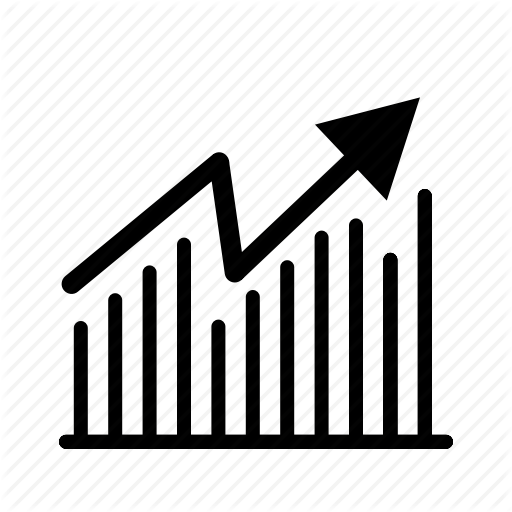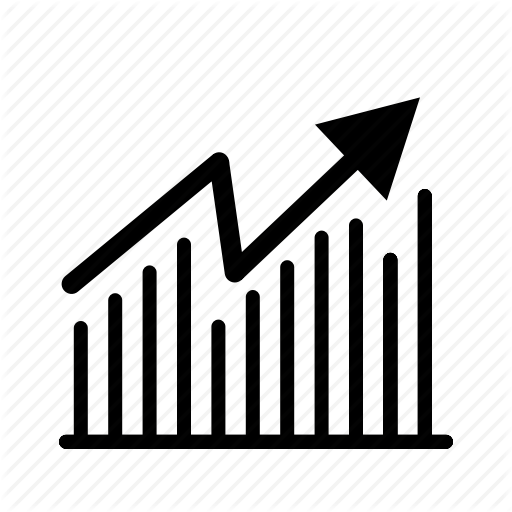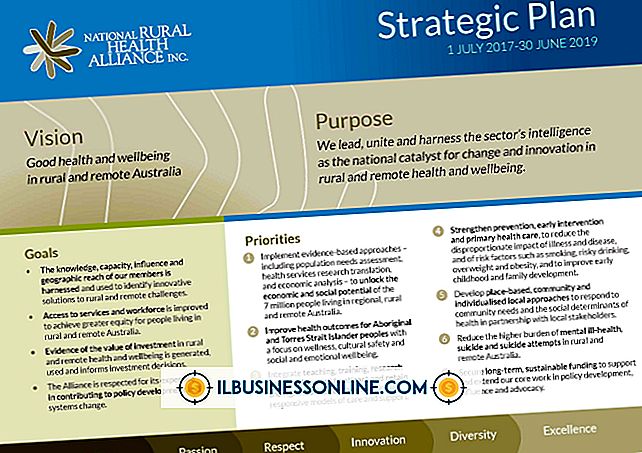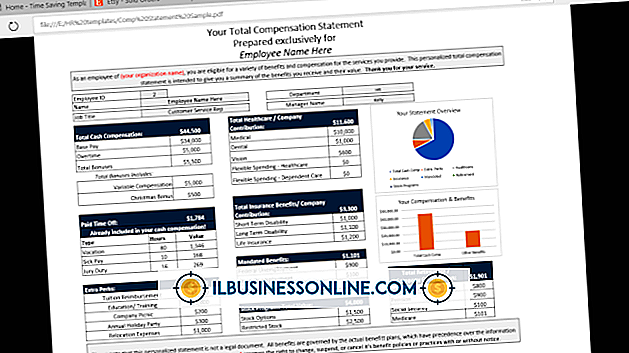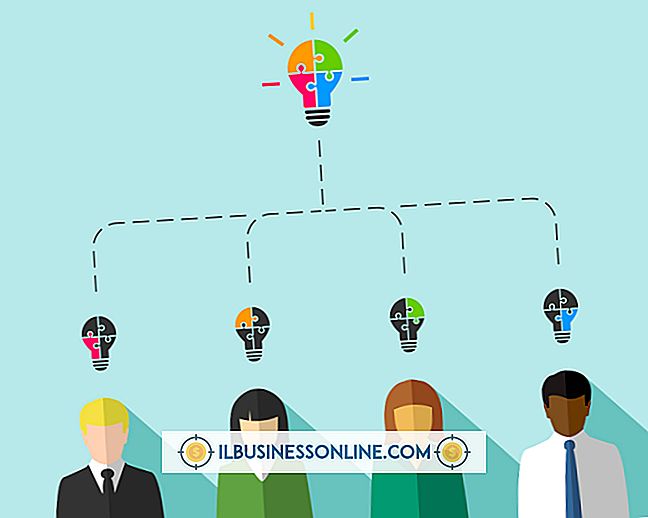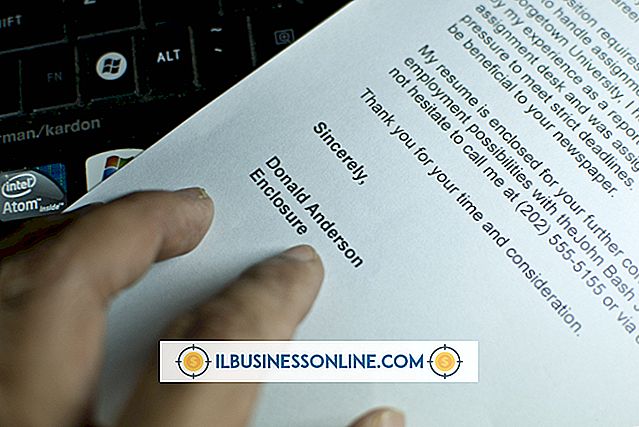Como fazer videoconferência no Skype

Quando se trata de teleconferências, o Skype simplifica as comunicações para as empresas. Com o Skype, uma empresa pode realizar uma chamada em conferência no escritório principal e qualquer pessoa com uma conexão Wi-Fi ativa pode participar, eliminando a necessidade de hardware de chamada de vídeo. Para usar o recurso de videoconferência, as empresas devem registrar sua conta do Skype para incluir uma assinatura de videochamada em grupo. Os usuários precisam do Skype 5.0, uma conexão com a Internet e um computador com Mac ou Windows. Quando o Skype estiver em funcionamento, qualquer pessoa poderá iniciar uma chamada de vídeo.
1
Clique uma vez no ícone do Skype no menu Iniciar do seu desktop para carregar o Skype.
2
Digite seu nome de usuário na caixa de texto em "Nome Skype". Digite sua senha na caixa de texto com senha para entrar no Skype.
3
Clique uma vez em "Contatos" na barra de menu. Clique uma vez em "Adicionar um contato" no menu "Contato".
4
Digite as informações pessoais de um contato na caixa de texto apropriada. O Skype localizará um contato depois que você enviar uma informação, como o endereço de e-mail do contato, o nome completo, o nome do Skype ou o número de telefone. Clique uma vez no ícone "Adicionar" para procurar o contato.
5
Verifique se o Skype exibiu o contato correto. Clique uma vez no ícone "Adicionar" para adicionar o contato.
6
Clique uma vez na opção "Contatos" na barra de menu. Clique uma vez na opção "Criar novo grupo" no menu "Contatos".
7
Passe o cursor sobre o nome de um contato que você deseja adicionar à videoconferência. Clique e segure o mouse, realçando o nome do contato. Arraste o contato para a área do grupo vazio. Solte o botão do mouse. Você pode adicionar até nove pessoas em uma videoconferência, de acordo com o Skype.
8
Clique uma vez no ícone "Video Call" para iniciar a teleconferência.
9
Clique uma vez no ícone "Tela inteira" para ajustar a chamada de vídeo para o tamanho de tela inteira. Clique uma vez novamente para ajustar a videochamada para o tamanho padrão.
10
Clique uma vez no ícone "Pop Out" para mover o vídeo da conferência para uma janela separada.
11
Clique uma vez no ícone "Terminar chamada" para terminar a chamada em conferência.
Gorjeta
- Enquanto a videoconferência do Skype funciona com até nove contatos, ter mais de cinco contatos em uma chamada pode reduzir a qualidade da imagem. Se você tiver problemas para visualizar seus contatos, reduza a quantidade de pessoas na chamada para cinco ou menos.